DApp测试网络Ganache本地Windows系统安装与远程访问教程
深鱼~ 2024-09-15 10:37:01 阅读 74
文章目录
前言1. 安装Ganache2. 安装cpolar3. 创建公网地址4. 公网访问连接5. 固定公网地址
💡
推荐
前些天发现了一个巨牛的人工智能学习网站,通俗易懂,风趣幽默,忍不住分享一下给大家。【点击跳转到网站】
前言
本文主要介绍如何在Windows系统部署Ganache并结合cpolar内网穿透工具实现远程访问本地搭建的服务进行网络测试。
Ganache 是DApp的测试网络,提供图形化界面,log日志等;智能合约部署时需要连接测试网络。
Ganache 是一个运行在本地测试的网络,通过结合cpolar内网穿透软件,即可比较简单实现远程或者不同局域网进行连接访问,下面简单概括设置和连接方法:
1. 安装Ganache
进入官网:https://trufflesuite.com/ganache/,我们下载对应的电脑系统的版本,下载安装包后,直接安装即可
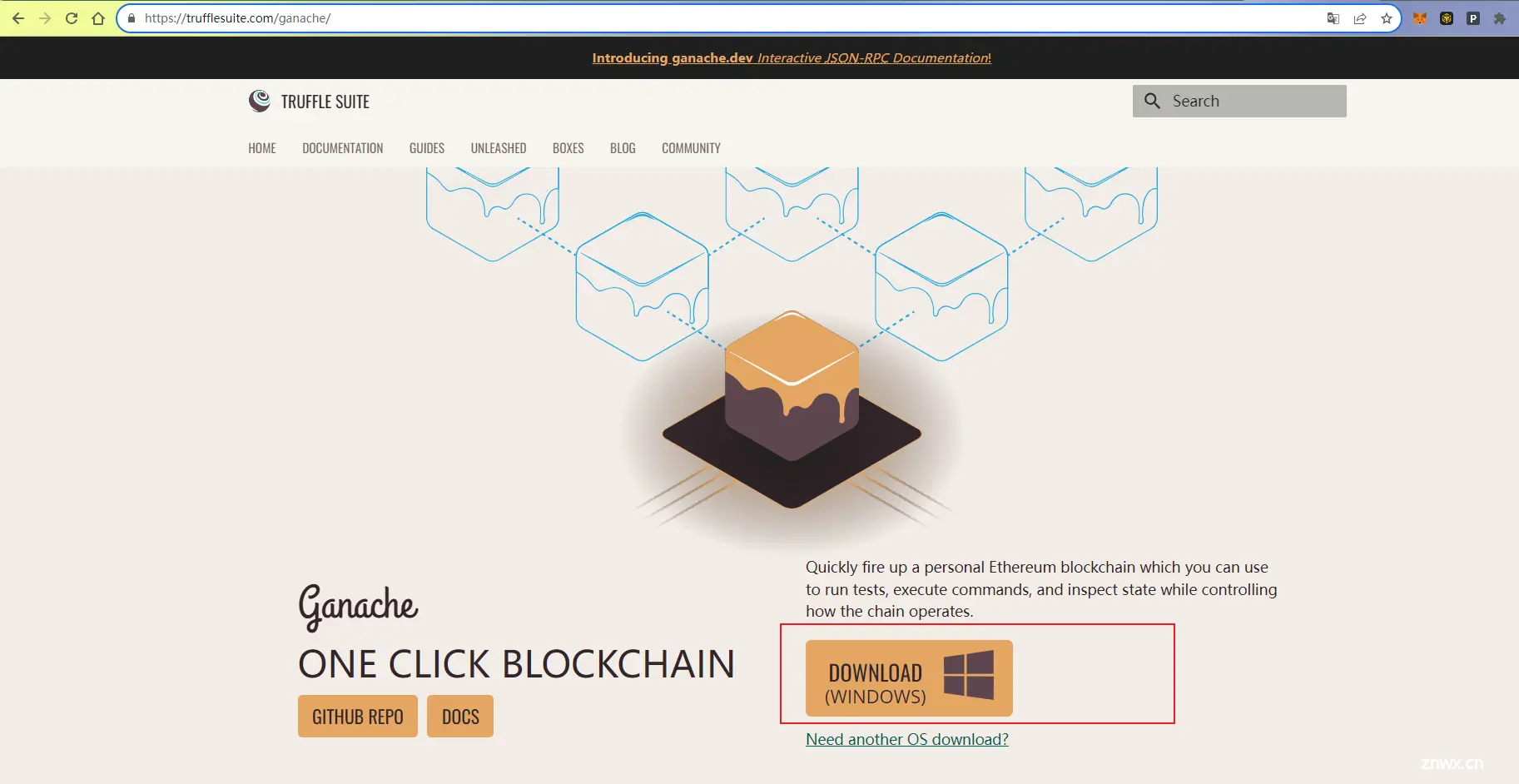
安装完成后,我们打开Ganache,即可看到默认为我们生成了许多测试的地址,这些地址都是虚假的,在顶部,我们可以看到RPC服务本地连接地址,端口为:7545
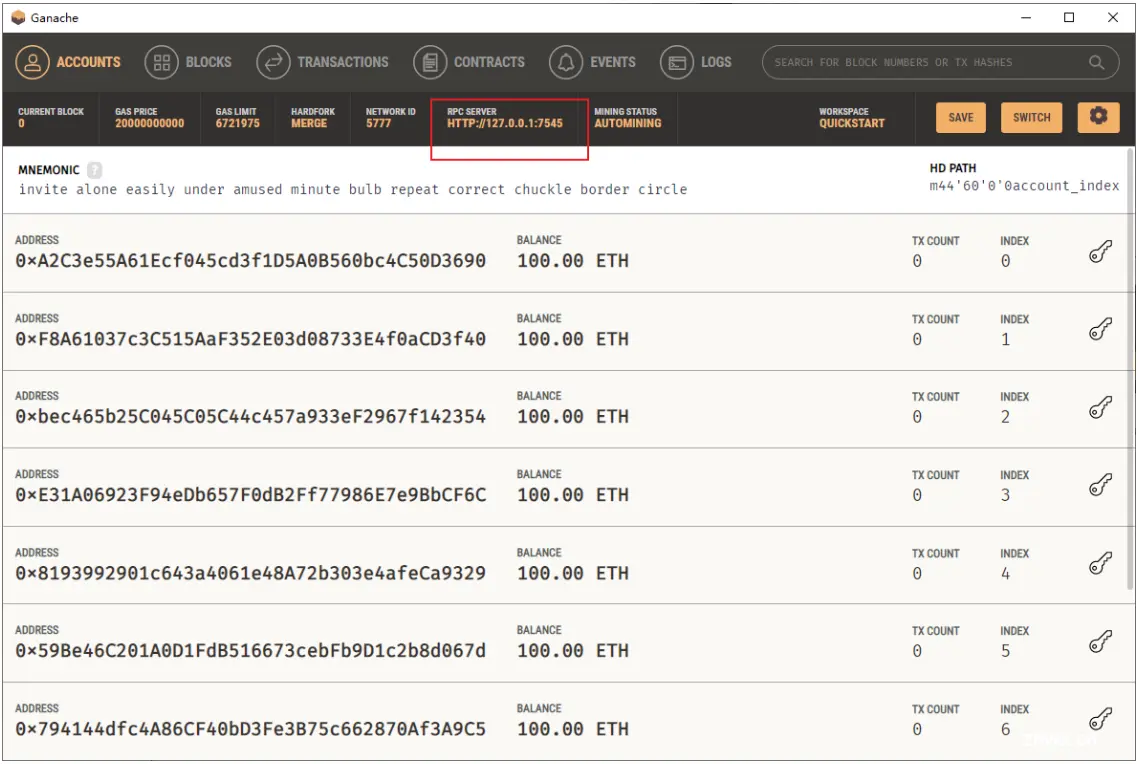
2. 安装cpolar
cpolar官网:https://www.cpolar.com/
访问cpolar官网,注册一个账号,然后下载并安装客户端,具体安装教程可以参考官网文档教程。
windows系统:在官网下载安装包后,双击安装包一路默认安装即可。linux系统:支持一键自动安装脚本,详细请参考官网文档——入门指南
cpolar安装成功后,在浏览器上访问本地9200端口【http://localhost:9200】,使用cpolar账号登录。
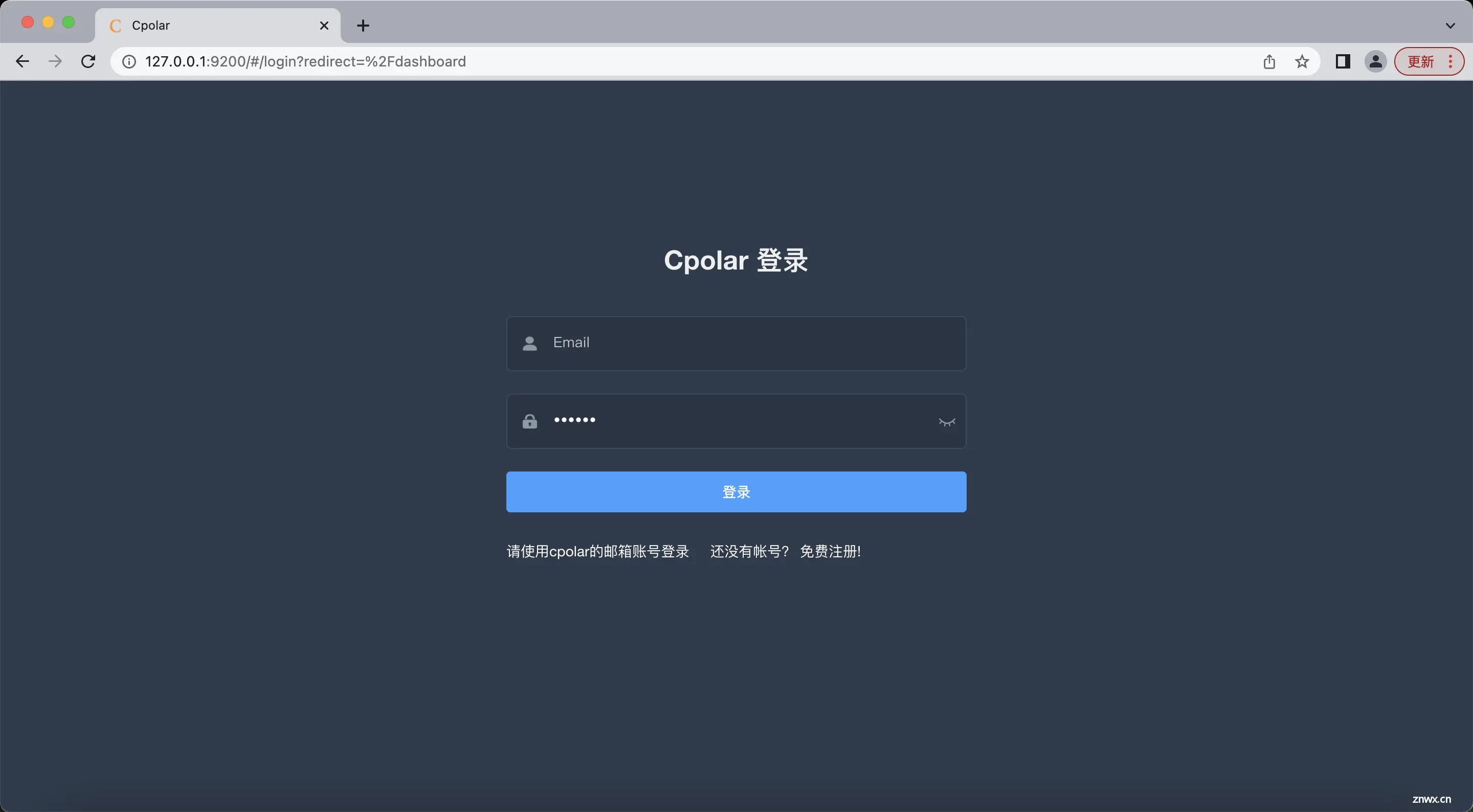
3. 创建公网地址
点击左侧仪表盘的隧道管理——创建隧道,创建一个我们Ganache上的RPC SERVER的7545隧道
隧道名称:可自定义命名,注意不要与已有的隧道名称重复协议:选择http本地地址:7545域名类型:免费选择随机域名地区:选择China vip
点击创建
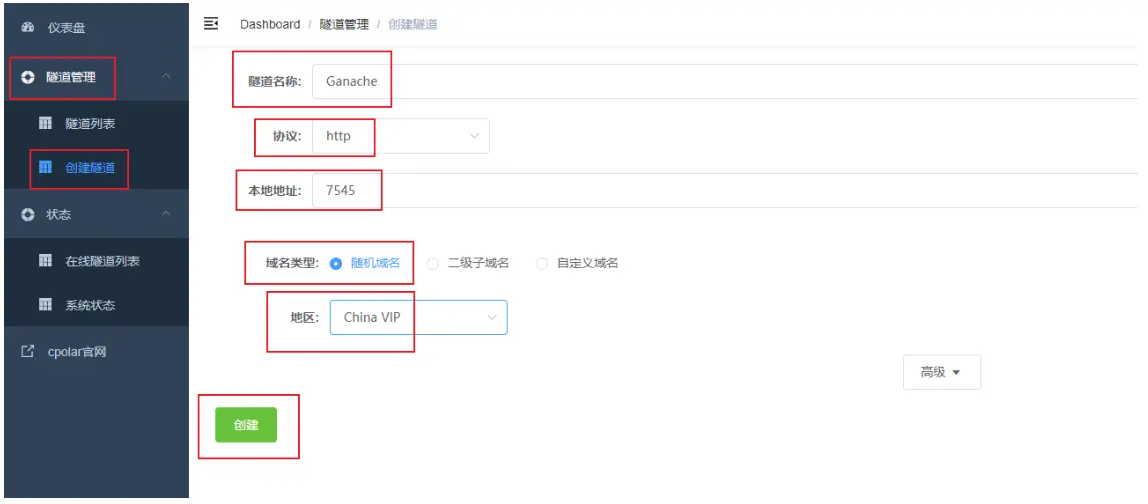
隧道创建成功后,点击左侧的状态——在线隧道列表,查看所生成的公网地址,有两种访问方式,一种是http 和https

4. 公网访问连接
当我们进行远程连接的时候,只需要把本地连接地址替换成cpolar生成的公网http地址
const provide = new ethers.providers
.JsonRpcProvider("http://73e047ba.r10.vip.cpolar.cn");
本例子演示的是nodejs 版本,其他版本设置也是类似.然后运行我们的js文件,即可看到连接成功,这种方式非常利于我们在远程或者不同网络中去测试我们的功能
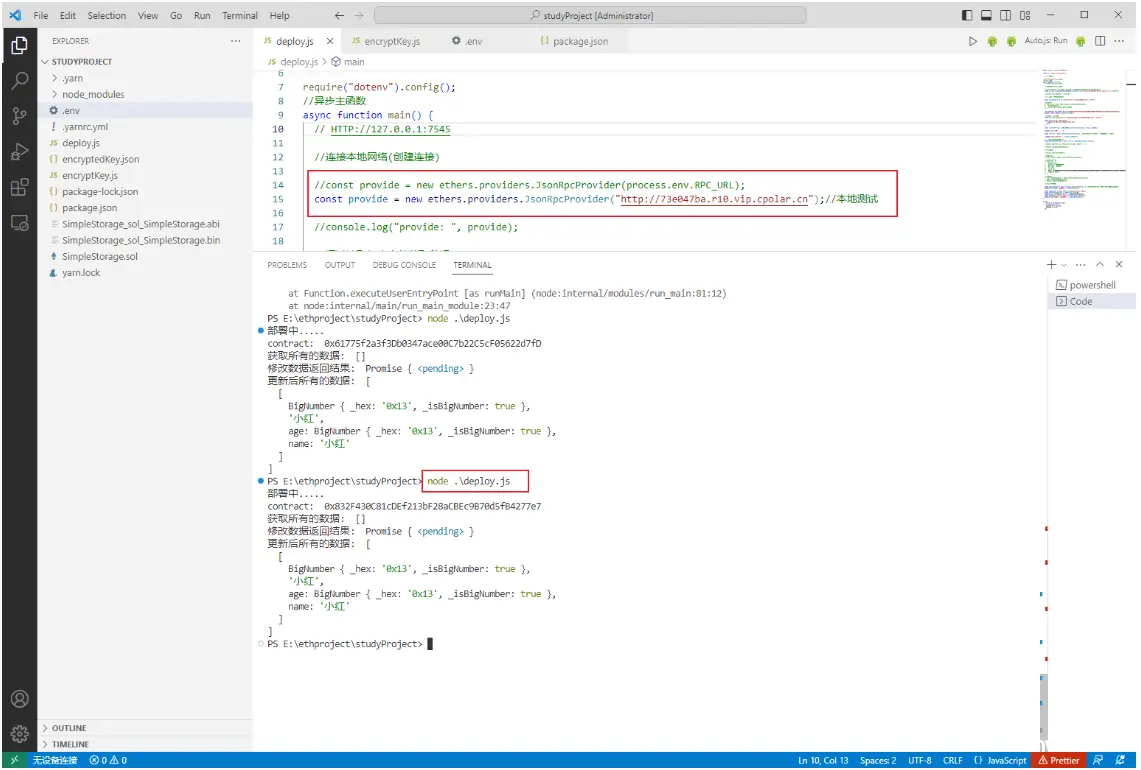
同样,打开Ganache 的transaction,可以看到我们刚刚运行后创建的新区块,这种方式实现了在不同人员不同的电脑不同的网络,通过公网地址也可以连接本地测试网络进行测试
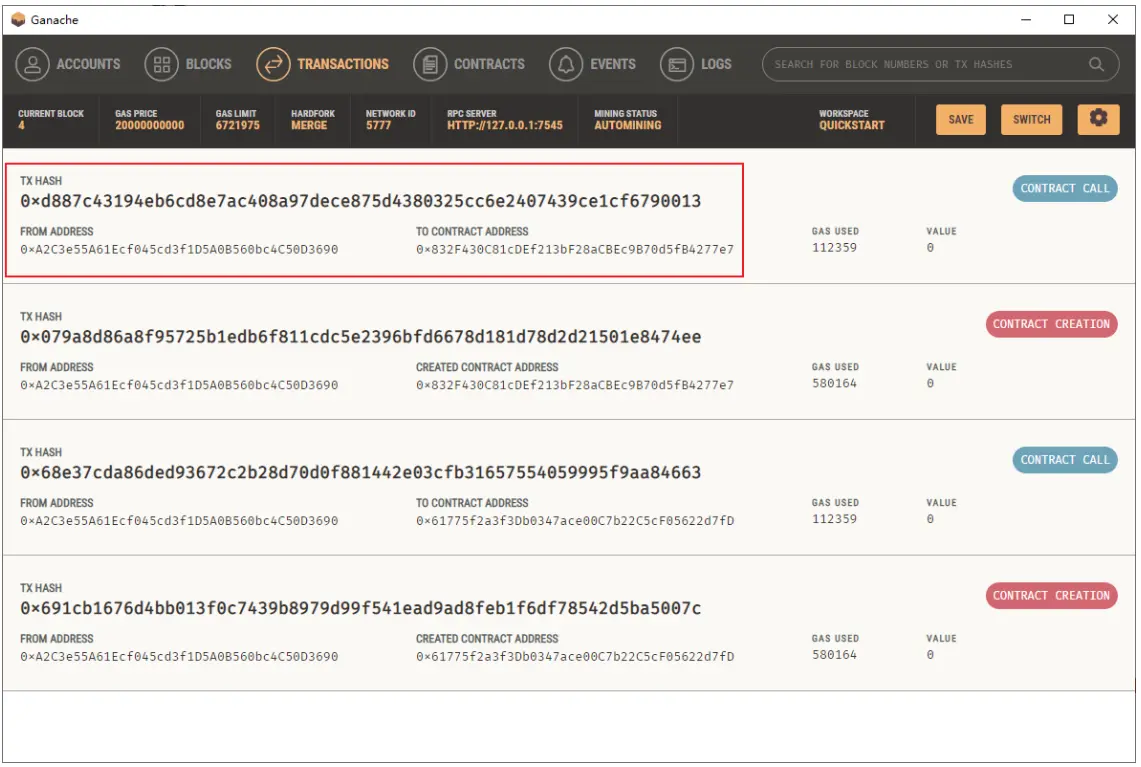
5. 固定公网地址
由于以上使用cpolar所创建的隧道使用的是随机公网地址,24小时内会随机变化,不利于长期远程访问。因此我们可以为其配置二级子域名,该地址为固定地址,不会随机变化
注意需要将cpolar套餐升级至基础套餐或以上,且每个套餐对应的带宽不一样。【cpolar.cn已备案】
登录cpolar官网,点击左侧的预留,选择保留二级子域名,设置一个二级子域名名称,点击保留,保留成功后复制保留的二级子域名名称
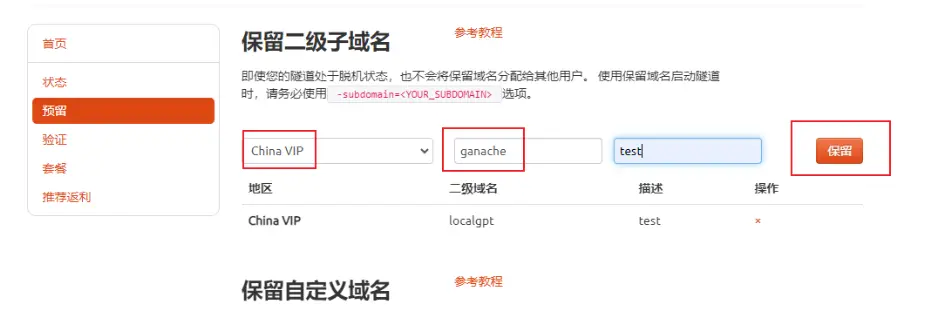
保留成功后复制保留的二级子域名地址
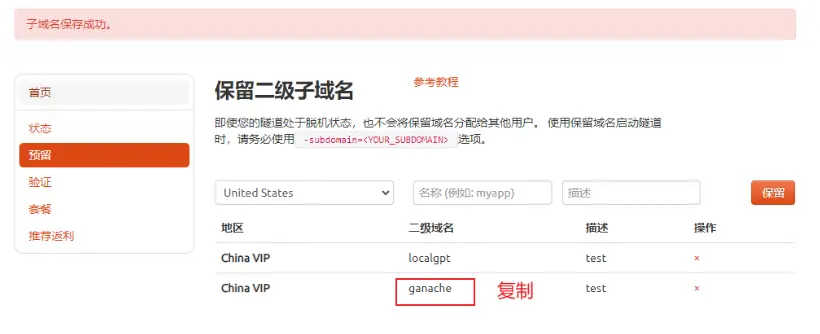
登录cpolar web UI管理界面,点击左侧仪表盘的隧道管理——隧道列表,找到所要配置的隧道,点击右侧的编辑
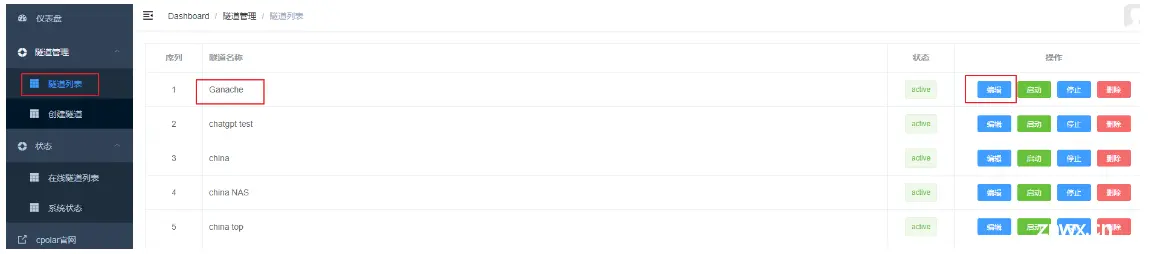
修改隧道信息,将保留成功的二级子域名配置到隧道中
域名类型:选择二级子域名Sub Domain:填写保留成功的二级子域名
点击更新
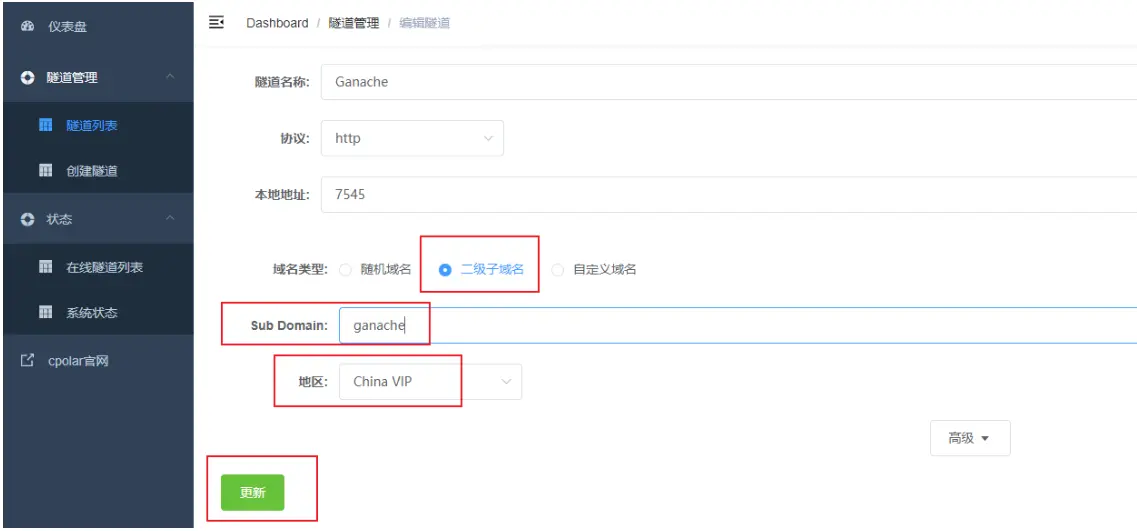
更新完成后,打开在线隧道列表,此时可以看到公网地址已经发生变化,地址名称也变成了保留和固定的二级子域名名称
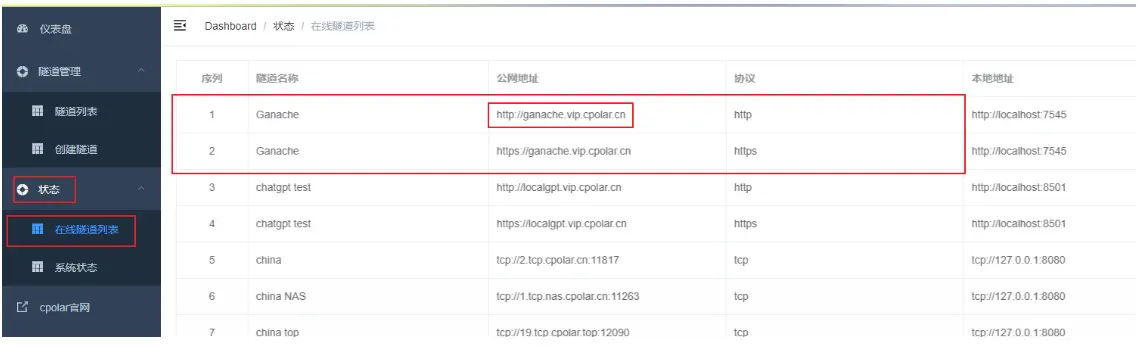
最后,我们使用固定的公网地址进行连接访问,无报错和连接异常,可以看到连接成功,一个固定不变地址访问设置好了
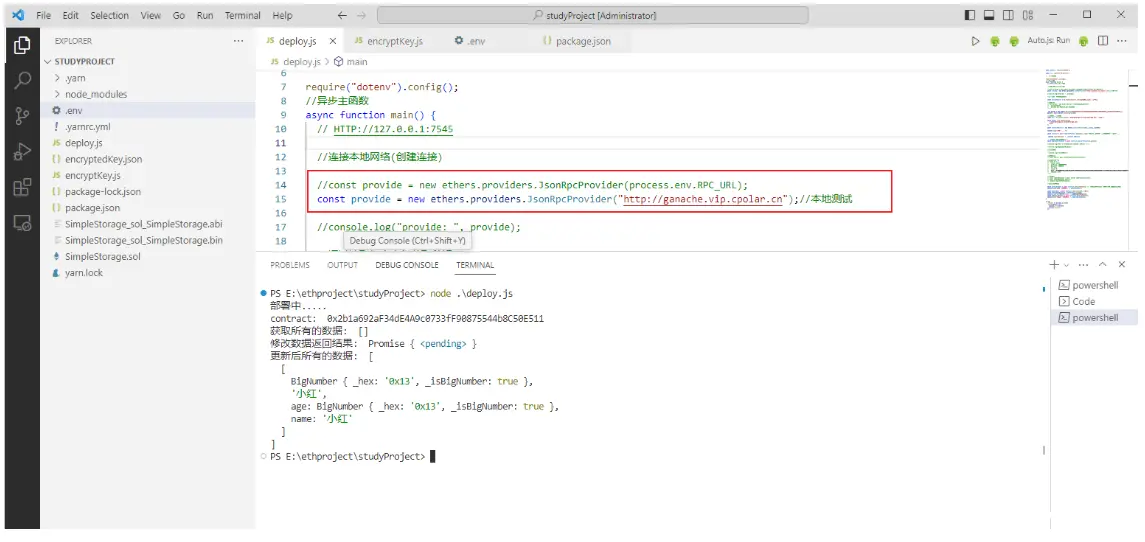
声明
本文内容仅代表作者观点,或转载于其他网站,本站不以此文作为商业用途
如有涉及侵权,请联系本站进行删除
转载本站原创文章,请注明来源及作者。